Power BI - integracja z programem Excel
W tym rozdziale dowiesz się, jak zintegrować program Excel z usługą Power BI.
Korzystanie z danych programu Excel
Korzystając z usługi Power BI, możesz również zaimportować plik skoroszytu programu Excel z dysku lokalnego do usługi Power BI. Aby zaimportować dane z arkusza Excela, musisz upewnić się, że każda kolumna ma odpowiednią nazwę. Aby zaimportować plik Excel w Power BI, przejdź do Pobierz dane → Pliki → Pliki lokalne.
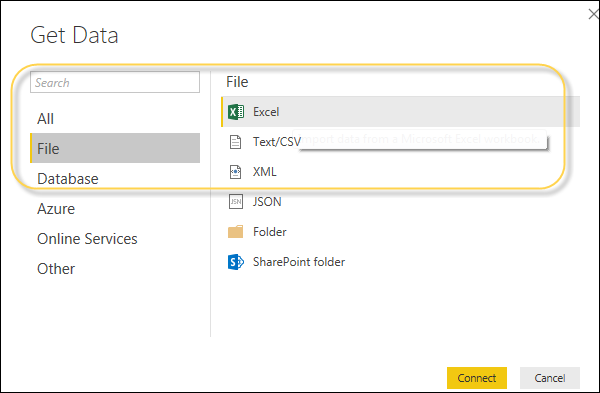
Importowanie plików xls
W usłudze Power BI przejdź do Mój obszar roboczy → Plik → Plik lokalny.

Należy również pamiętać, że nie jest konieczne, aby plik Excela był zapisywany tylko na dysku lokalnym. Możesz także zaimportować skoroszyt programu Excel z OneDrive lub nawet z SharePoint.
Po zaimportowaniu zestawu danych możesz przystąpić do tworzenia raportów w usłudze Power BI. Zaimportowany zestaw danych jest dostępny w opcji „ZBIORY DANYCH” w menu usługi Power BI.
Kliknij dwukrotnie zestawy danych. Następnie przejdź do karty Eksploruj. Otworzy się nowa kanwa raportu. Wszystkie pola z Twojej tabeli i odpowiadające im kolumny są dostępne w opcji Pola po prawej stronie ekranu.
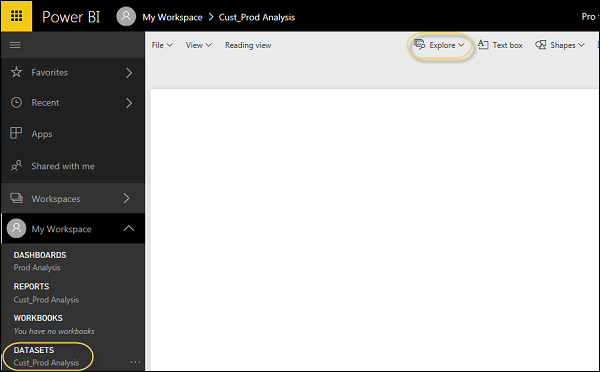
Aby utworzyć raport, wybierz dowolną wizualizację i dodaj pola z tabeli do wizualizacji.